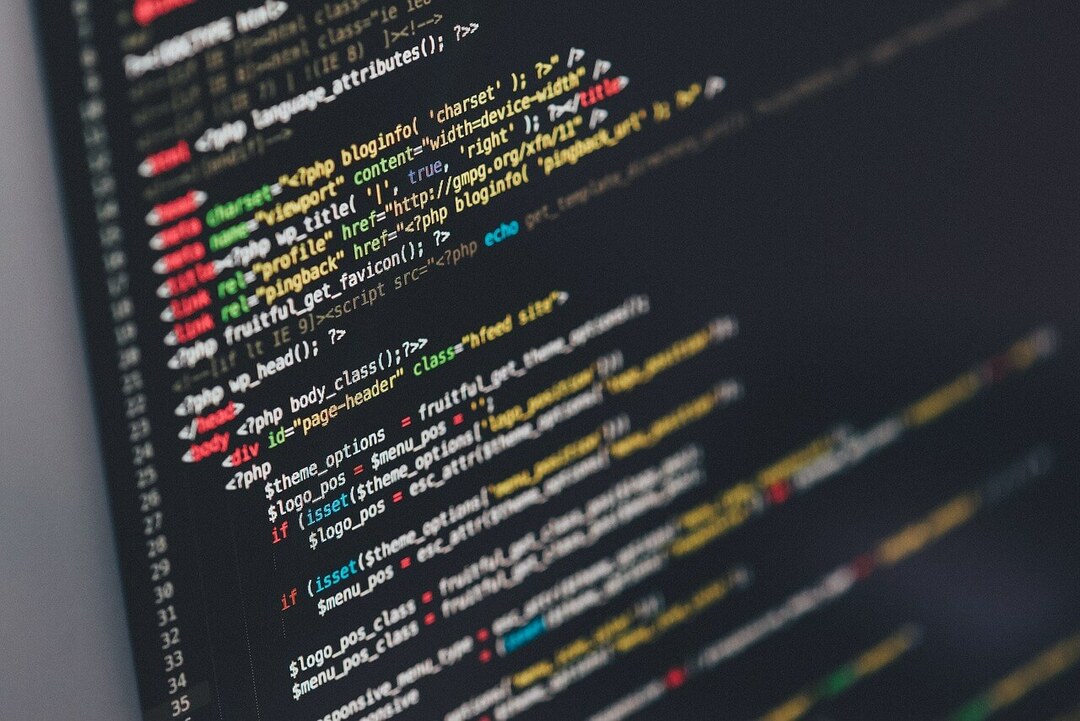Windows +'ya basın. Emoji panelini açmak için birlikte
- Windows 10 emoji paneline bilgisayarın herhangi bir yerinden, hatta kilit ekranından bile erişebilirsiniz.
- Kendinizi özgürce ifade etmek için onu nasıl geliştireceğinizi ve kullanacağınızı öğrenmek için okumaya devam edin.
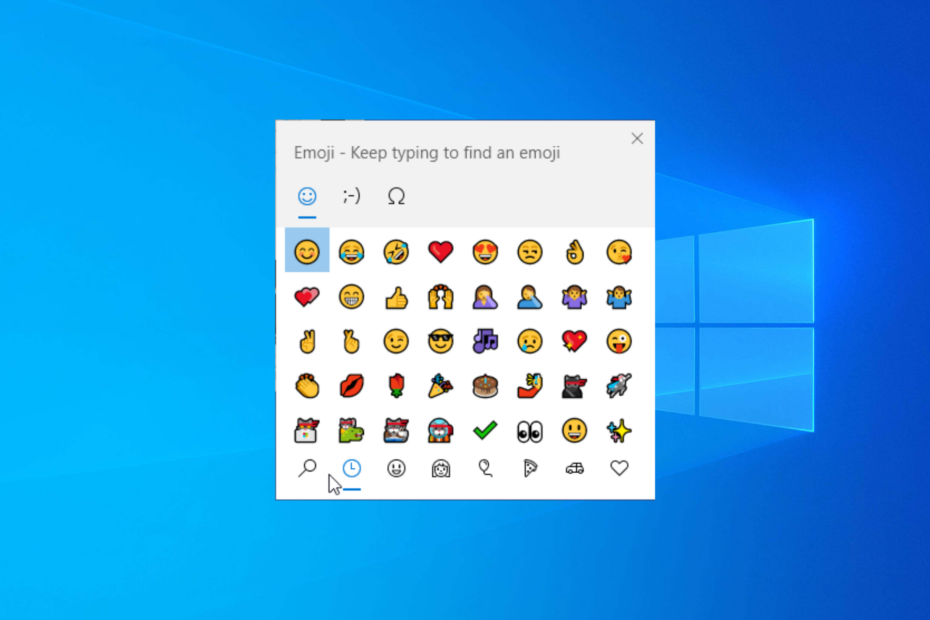
İster eğlenceli bir sohbete katılıyor olun ister profesyonel bir sohbette düşüncelerinizi aktarıyor olun, mesajlarınıza bir miktar yaratıcılık ve duygu eklemek için Windows 10'daki emojileri kullanabilirsiniz.
Bu kılavuzumuzda emoji panelini açıp uygulamalarda ve iletişim platformlarında kullanmanın yolunu ele alacağız.
Windows 10'da Emoji panelini nasıl açarım ve kullanırım?
- Metin girmenize izin veren herhangi bir uygulamaya gidin; Word, Excel, Not Defteri, web tarayıcısı, iletişim platformu ve hatta WordPress olabilir.
- Emojiyi girmek istediğiniz alanı tıklayın ve ardından tuşuna basın. pencereler + . veya pencereler + ; Emoji klavyesini açmak için
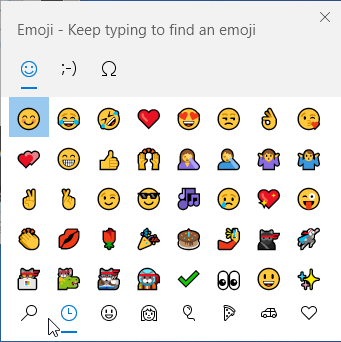
- Aralarından seçim yapabileceğiniz çeşitli sekmeleriniz olacak; üstten herhangi birini seçin. Daha sonra gibi kategoriler arasından seçim yapabilirsiniz. Son zamanlarda kullanılmış, Gülen yüzler ve hayvanlar, İnsanlar, Kutlamalar ve nesneler, Yiyecek ve bitkiler, Ulaşım ve yerler.
- Seçildikten sonra, uygulama veya platformda kullanmak üzere kategorinin altından herhangi bir emojiyi seçin.
- Ayrıca sohbetinize Kaomoji ve Semboller de ekleyebilirsiniz; seçenekleri bulmak için sekmeleri değiştirin.
Dokunmatik ekran klavyesinde bir emoji klavyesi açmak için klavyedeki emoji simgesine tıklamanız gerekir.
Uygulamalarda ve platformlarda emoji kullanmak yaygındır ancak bunu yapmak harika olmaz mıydı? Outlook e-postalarınıza bir emoji ekleyin? Daha fazlasını öğrenmek için bu kılavuzu okuyun.
Emoji paneli için mevcut popüler klavye kısayolları nelerdir?
| Klavye kısayolu | Görev gerçekleştirildi |
| Esc | Kapalı |
| Girmek | Bir emoji seçin |
| Ok tuşları | Emoji seçenekleri arasında gezinin |
| Sekme veya Vardiya + Sekme | Kategorileri değiştir |
- Windows Yazılım Geliştirme Kiti: Bilmeniz Gereken Her Şey
- Clipchamp, Video Düzenleyicinin yerini almak üzere Windows 10'a geliyor
Windows 10'da Emoji panelini nasıl etkinleştirebilir veya devre dışı bırakabilirim?
- Basmak pencereler + R açmak için Koşmak pencere, yazın regeditve tıklayın TAMAM açmak Kayıt düzenleyici.
- Bu yola gidin:
Computer\HKEY_LOCAL_MACHINE\SOFTWARE\Microsoft\Input\Settings\proc_1 - Basmak Ctrl + F açmak için Bulmak iletişim kutusu, yazın EnableExpressiveInputShellHotkey'i Etkinleştirve Enter'a basın. Girişi bulamıyorsanız yukarıdaki yola gidin, sağ tıklayın proc_1, seçme Yeni>DWORD (32 bit Değer)ve adını verin EnableExpressiveInputShellHotkey'i Etkinleştir.
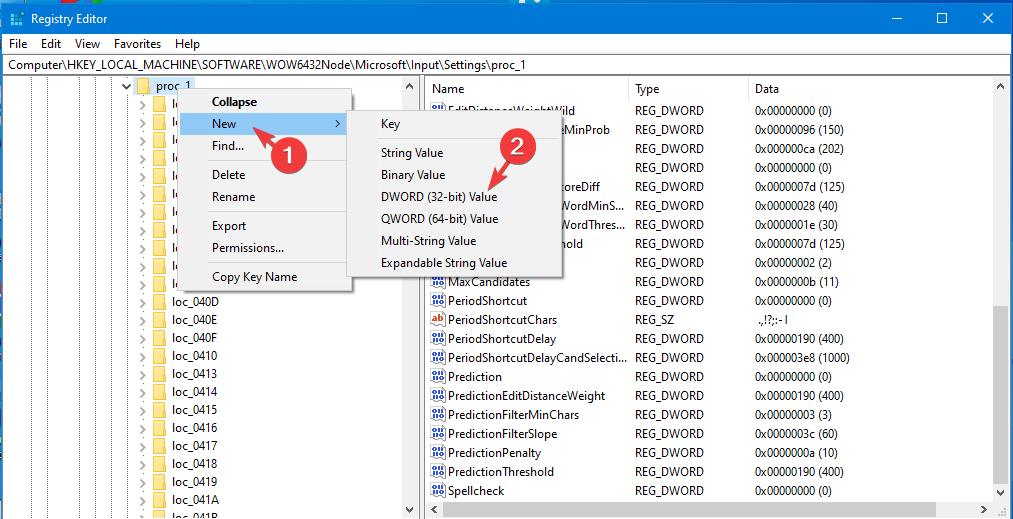
- Bulunduktan sonra çift tıklayın ve Değer verisi ile 0, & tıklamak TAMAM devre dışı bırakmak için. Emoji klavyesini etkinleştirmek istiyorsanız Değer verisi ile 1 ve tıklayın TAMAM.
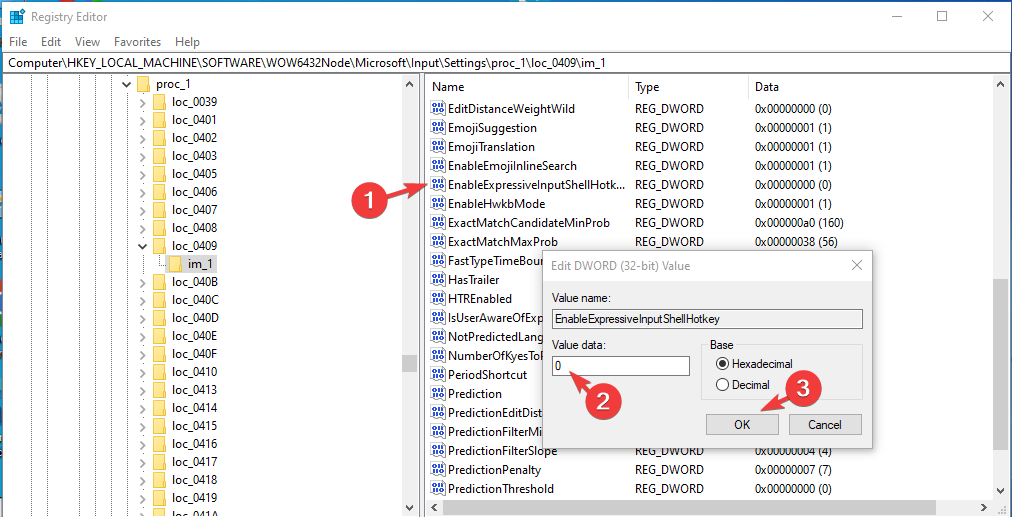
Değişiklikleri Kayıt Defteri Düzenleyicisine kaydetmek için her zaman bilgisayarınızı yeniden başlatmayı unutmayın.
Emoji klavyem neden Windows 10'da görünmüyor?
- Kayıt Defteri Düzenleyicisi uygulamasından devre dışı bırakıldı, etkinleştirmek için yukarıdaki yöntemi kullanın.
- Windows güncellemeleri beklemede.
- Yanlış yapılandırılmış klavye ayarları.
- Yanlış bölgesel ayarlar.
Artık nedenlerini bildiğinize göre emoji klavyesi çalışmıyor sorunu, sorunu çözmeye yönelik hızlı adımları öğrenmek için bu kılavuzu okuyun.
Bir sohbete emoji eklemek işleri renklendirebilir ve mesajlarınıza biraz hava katabilir, çünkü düşüncelerinizi sade bir İngilizceyle ifade etmek sıkıcı olabilir veya o canlı dokunuştan yoksun olabilir.
En sevdiğiniz emojiler hangileri? Aşağıdaki yorumlar bölümünde onlardan bahsetmekten ve mesajlarınızı nasıl aydınlattıklarını bize anlatmaktan çekinmeyin!